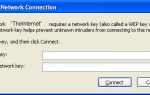Содержание
В наши дни мы хотели бы думать, что большинство пользователей компьютеров знают, как найти IP-адрес своего компьютера или маршрутизатора. (Если вы не уверены, мы объяснили, как найти ваш IP-адрес в Windows 10
и как отследить IP-адрес обратно на ПК
в другом месте на сайте.)
Все идет нормально. Но как насчет принтера? Как вы можете найти его IP-адрес? К счастью, это не слишком сложно. Однако этот процесс сильно отличается от определения IP-адреса вашего компьютера. Продолжайте читать, чтобы узнать больше.
Как узнать IP-адрес вашего принтера
Есть несколько способов, которые вы можете попробовать, если хотите найти IP-адрес вашего принтера.
Способ 1. Использование дисплея принтера
Если ваш принтер оснащен ЖК-дисплеем, в меню «Настройки» почти наверняка будет возможность отобразить IP-адрес на экране.
Способ 2: свойства принтера
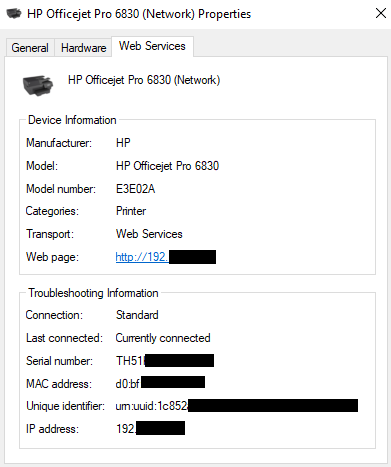
В Windows вы можете использовать панель управления, чтобы найти IP-адрес вашего принтера.
- Идти к Панель управления> Устройства и принтеры.
- Щелкните правой кнопкой мыши на принтере и выберите свойства.
- Нажми на Веб-сервисы Вкладка.
- Запишите IP-адрес в Поиск проблемы раздел.
Способ 3: использование командной строки
Вы также можете использовать командную строку, чтобы найти адрес вашего принтера.
- Откройте командную строку, нажав Windows ключ и набрав CMD.
- Тип netstat -r.
- Нажмите Войти.
Вы увидите полный список всех сетевых устройств, подключенных к вашему компьютеру.
Способ 4: использовать маршрутизатор
Наконец, вы можете найти IP-адрес вашего принтера на портале вашего маршрутизатора. Нет двух меню маршрутизатора, организованных одинаково, поэтому невозможно дать точные инструкции. Но, немного поковырявшись, вы сможете найти его.
И помните, что вы можете изменить свой IP-адрес
если хочешь.